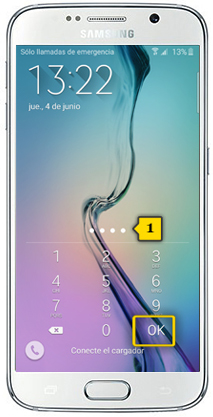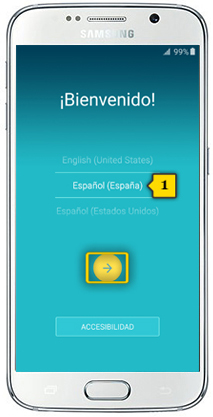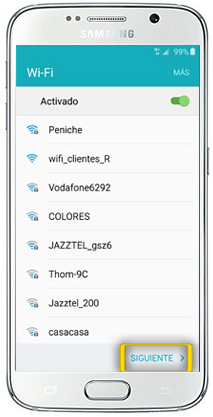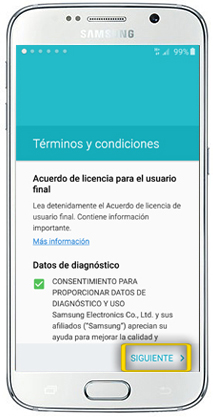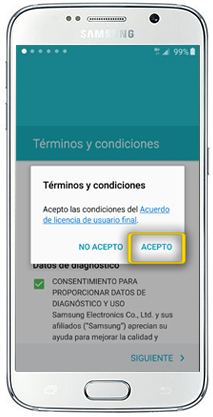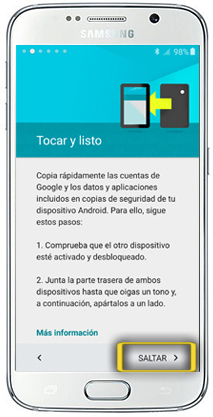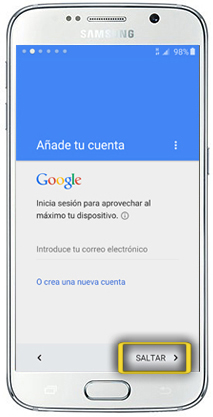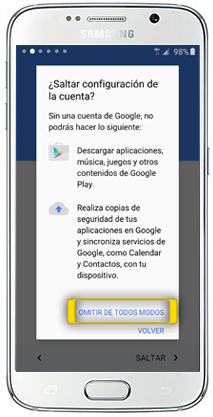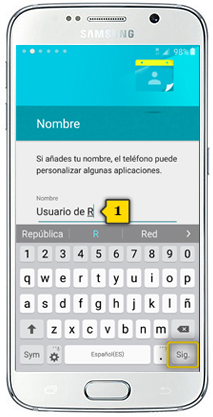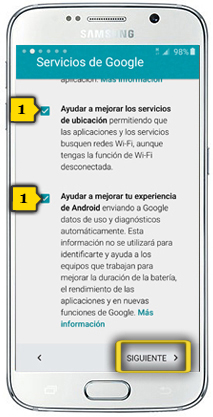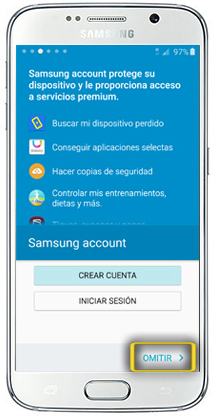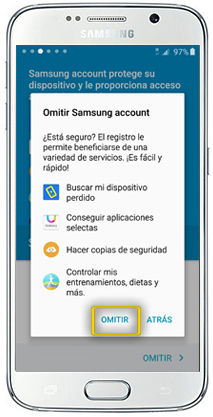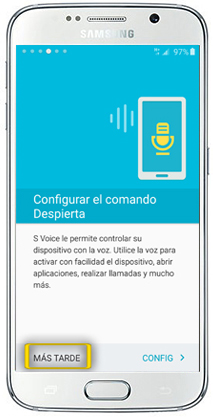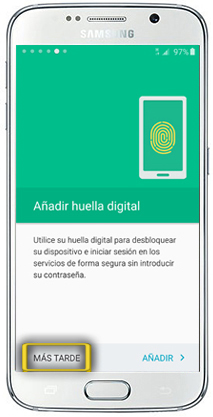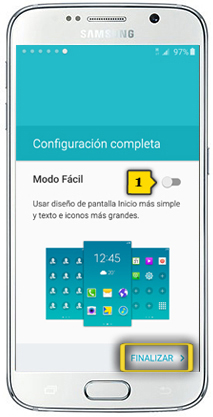samsung galaxy s6
insertar SIM y primeros pasos
<< ver otro terminal<< más tutoriales de este terminal
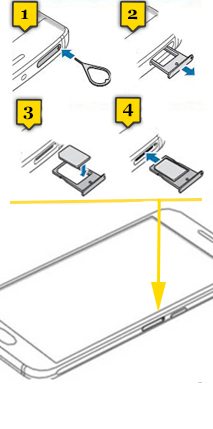
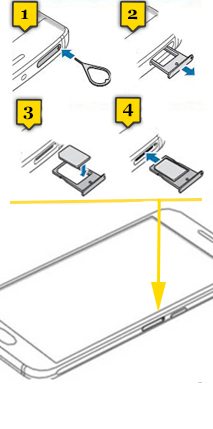 paso 1
paso 1
- localiza en la caja la herramienta para extraer la bandeja que soporta la SIM e introdúcela en el agujero situado en el lateral derecho del teléfono(1)
- tira de la bandeja hacia afuera(2)
- sitúa la SIM en el soporte de forma que la muesca de la tarjeta coincida con la parte superior izquierda del, según indica el dibujo(3)
- tipo de tarjeta: nanoSIM
- vuelve a introducir el soporte en su emplazamiento, hasta el tope(4)